Эта статья предназначена для "чайников". В ней метод частотного разложения описан как можно более детально и подробно и предпринята попытка ответить на основные вопросы по этому поводу. Кроме того, в статью вставлены фишки и лайфхаки не только для ретуши фотографий в "Фотошопе", но и в общем для работы с программой.
Введение

Частотное разложение в "Фотошопе" вызывает много вопросов. И если еще два года назад информации по этому поводу было мало, то сейчас ответы в Сети, конечно, есть, однако все они даны обрывочно и не всегда понятно. Именно из-за этого новичкам разобраться в частотном разложении в "Фотошопе" сложно.
Туториалы от профессионалов в Интернете даны не просто так. Многие компании выставляют к вакансии ретушера требование знать, как сделать частотное разложение в "Фотошопе" хотя бы на минимальном уровне. Но даже фрилансерам техника придется кстати - увеличит и скорость, и качество работы.
Что это такое?
Частотное разложение - это разложение по частотам. Термин применяется не только в области обработки портретов, но и в математике, музыке и др. Для ретушера это значит, что фотографию раскладывают на несколько слоев (частот), например, слой деталей и слой тона, каждый из которых редактируется отдельно от остальных.
Так как эта статья включается в уроки "Фотошопа" для начинающих, в ней будет уделено внимание как объяснению непосредственно принципов частотного разложения, так и мелочам, с которыми профессионалы давно знакомы.
История
Компьютерная графика и обработка основана на математических законах, хотя творцам порой до них нет никакого дела. Таким образом и частотное разложения пошло от разложения Фурье на частоты: вначале математический метод позаимствовали радиотехники, затем - музыканты и, наконец, ретушеры.
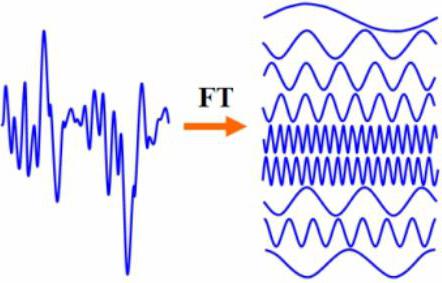
Уроки "Фотошопа" для начинающих редко вмещают эту информацию, и в математических формулах действительно нет нужны. Однако то, что собой представляют частоты, все-таки будет рассмотрено чуть дальше.
Зачем это нужно?
Ретушь по частотам применяется в случаях необходимости обработки аля натурэль. Другим словами, если конечный результат должен представлять собой естественную, а не глянцевую обработку. Также обработка нижеописанным способом гораздо более аккуратная и качественная и означает высшую степень мастерства.
Отличие от привычных способов обработки
Глянцевая ретушь фотографий в "Фотошопе" осуществляется при помощи масок и различных видов размытия. Это делает кожу на портрете слишком мыльной и "видно, что обработанной". Для определенных форматов такой результат является желаемым, но в случае с естественными портретами обработка не должна быть видна. Это осуществляется за счет отделения слоев друг от друга - ретушируя один из них, мы не затрагиваем остальные.
Только ли для портретов можно использовать?

На сколько частот раскладывать?
Есть два вида частотного разложения в "Фотошопе":
- Кожа раскладывается на две частоты - тон и детали. На первом слое кожа разглаживается, на втором убираются дефекты (морщинки, прыщики и т.п.).
- Разложение производится по трем частотам - высоким, средним и низким. Более подробно рассмотрим ниже.
Первые шаги
Вне зависимости от того, какой из методов решено использовать, предварительно нужно открыть фотографию в "Фотошопе" и сделать несколько копий ее слоев - количество зависит от метода. В первом случае создается две копии слоя, во втором - два.
Частотное разложение в "Фотошопе" на два слоя
Как уже было указано выше, в качестве первого слоя для этого метода берется тон кожи, в качестве второго - детали.
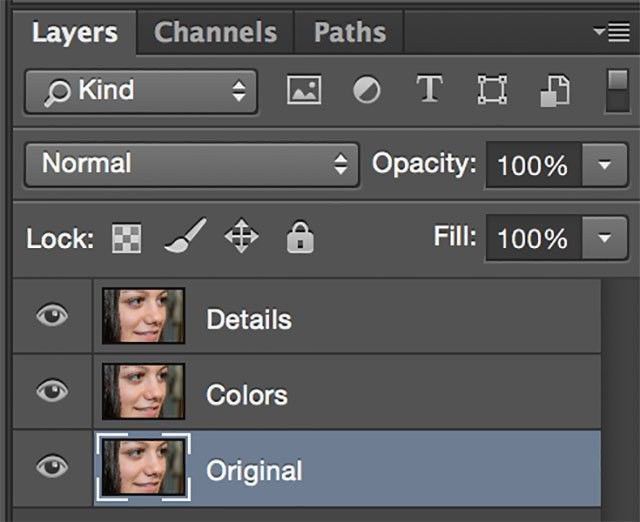
После создания двух копий слоев рекомендуется создать для них отдельную группу слоев. Это необязательно, однако считается хорошим тоном у ретушеров и вообще упрощяет работу. Группы в "Фотошопе" - фишка профессионалов.
Также для удобства работы рекомендуется дать соответствующие названия слоям: "Тон" и "Детали", причем "Детали" располагают выше "Тона".
Далее ретушь фотографий в "Фотошопе" начинается в обычном режиме: открываем слой "Тон" и применяем к нему "Размытие по Гауссу".
Значения размытия обычно варьируется в промежутке от 7 до 10 (число тем выше, чем больше изображение. В некоторых случаях может доходить до 15). Точное число подбирается ретушером самостоятельно - в завимости от размера фотографии и на глаз. Идеальное размытие - когда кожа разгладилась, но форма и основные детали по-прежнему читаются.
После этого следует перейти на второй слой. Его необходимо предварительно подготовить. Чтобы все детали "прорезались", используется фильтр "Цветовой Контраст". В "Фотошопе" англоязычном звучит как High Pass. Находится в меню Фильтр (Flter) - Другое (Other). Вообще в данной статье описывается частотное разложение в "Фотошопе" пошагово на русском, однако тем, кто использует программу на английском, также будет полезно.
Резкость "Цветового Контраста" можно настраивать таким же образом, как и "Размытие по Гауссу". Значение аналогичное - если для слоя "Тон" выбрано число 12, для "Деталей" оно будет равно 12 же. Результат от применения фильтра - серое рельефное изображение.
Второй этап
Для слоя "Детали" "Режим Наложения" меняется на "Линейный Свет". Если изображение получится слишком контрастным - следует перейти на вкладку Кривые и уменьшить контрастность. Альтернативный вариант: уменьшить контрастность "по старинке" путем уменьшения параметра "Контраст".
Само по себе частотное разложение уже сделано - остается только убрать дефекты при помощи точечной кисти. Это несложная, но кропотливая работа. Кисть рекомендуется брать небольшую с немного сплющенной формой (устаналивается в параметрах). Ей необходимо пройтись по всему изображению и убрать дефекты.
Внимание! Убирая мелкие прыщики и мимические морщины, следует оставлять те линии, которые делают фотографию анатомически правильной и влияют на схожесть на лица на портрете.
Замечания
Описана простейшая техника, но есть еще один вариант этой методики. Нижеописанным способом можно осуществить частотное разложение в "Фотошопе CS6" и выше.
При работе со слоем "Детали" вместо фильтра "Цветовой контраст" перейти на "Внешний канал" (вкладка Изображение), в параметрах из выпадающего списка выбрать слой "Тон" (это не опечатка, выбирать действительно "Тон") и нажать Ок.
Режим Наложения затем также меняется на "Линейный Свет". Все следующие действия производятся в вышеописанном порядке.
Важно! Если "Размытие по Гауссу" получилось неравномерным, а большее значение параметра слишком "размыливает" детали, можно размыть второй раз неравномерные участки при помощи инструмента "Лассо". Он способен выделять необходимые части изображения, после чего размытие применяется только к выделенным участкам.
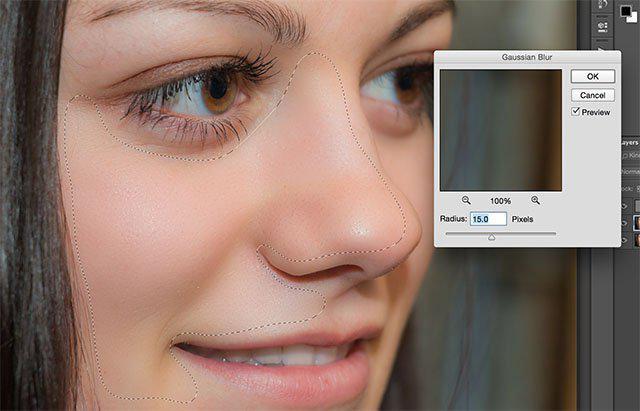
Разложение на три частоты
Частотное разложение на три слоя в "Фотошопе" производится по тем же правилам, что и на два. С другой стороны, трехслойное разложение ближе к своему предку - разложению Фурье, и при помощи него проще объяснить принцип самого разложения.
Так, за основу берутся верхние, средние и нижние частоты. В области ретуши в верхних частотах оказывается инфомация об общей форме, в средних - фактура поверхности, а также все дефекты и пятна, в нижних - информация о свете и переходах. После этого описания нетрудно сделать вывод, что слои "Тон" и "Детали" - не что иное, как верхние и нижние частоты.
Средние частоты в вышеописанном методе слились с высокими и редактировались самостоятельно, потому метод частотного разложения на три слоя куда правильнее и качественнее. Рассмотрим его.
Частотное разложение на три слоя поэтапно
Перед тем как осуществлять разложение, следует произвести предварительную обработку фотографии. Рекомендуется для этого создать одну копию слоя.
Интересно! Копию слоя можно создать щелчком мыши из нужного пункта контекстного меню или кликнув по соответствующей иконке внизу окошка слоев. Также это действие выполняется при помощи комбинации клавиш Ctrl+J. Комбинации клавиш имеют большое значение в работе "Фотошопа", они ускоряют ее и делают более комфортной. Конечно, поначалу комбинации не запомнятся и не будут использоваться на автомате, но перетерпеть переходной период запоминания, чтобы стать мастером, - это того стоит.
На новом слое при помощи точечной кисти удаляются дефекты. Это менее кропотливая работа, чем в прошлом пункте, поскольку нет необходимости удалять мелочи - в этом случае размер кисти берется больше и обрабатывается лишь то, что действительно сразу бросается в глаза и будет мешать последующей работе.
Далее создается три копии обработанного слоя. Называются соответственно "Высокие"(High), "Средние"(Middle) и "Низкие"(Low). Делается это, как уже было сказано ранее, для удобства. Начинать ретушь можно как с высоких частот, так и с низких, - нет никакой разницы.
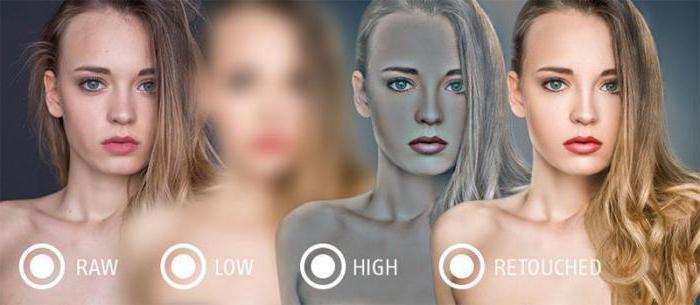
В этой статье пойдем сверху вниз, то есть начнем с "Низких".
На слой "Низкие" накладывается "Размытие по Гауссу". В отличие от метода разложения на два слоя, параметр размытия может доходить до 30. Главное - подобрать число, при котором тон кожи будет равномерным.
Для слоя "Высокие" выбирается фильтр "Цветовой Контраст". Значение "Цветового Контраста" должно быть в три раза меньше "Размытия по Гауссу".
Лайфак: записывать значения параметров слоев в их названии. Если числа 30-10, их легко запомнить, но, работая с 12,7, лучше все-таки записать.
Слой "Низкие" будет содержать и блур (размытие) и контрастность. Значение блур равняется значению "Цветового Контраста" в слое "Высокие" (в рассматриваемом примере, 30), а значение контрастности значению размытие в "Низких" (10).
Для всех трех слоев создается группа. Разложение готово, можно приступать к редактированию.
Для чего нужны каждые из частот?
Слой "Средние" содержит все дефекты. Удалять его полностью нежелательно. Чтобы убрать неровности, необходимо создать маску (Alt+иконка маски в низу окошка слоев), а затем черной кистью провести по портрету в местах, где имеются неровности.
Таким же образом можно обработать слой "Высокие", чтобы повысить равномерность тона кожи. На этом же слое работают с цветовой гаммой - затемняют и тонируют необходимые участки, выравнивают цвета.
Возможности применения
Кроме студийных портретов, в которых требуется убрать пару прыщиков, перед ретушью методом частотного разложения в "Фотошопе" будут ставиться совсем другие цели. Так, оно может быть применено в таких случаях:
- Необходимо исправить топорную работу визажиста - проще говоря, переделать макияж. Также возможно нанесение мейк-апа с нуля. В последнем случае рекомендуется иметь при работе фотографию той же модели с любым другим макияжем для достоверности нанесения.
- Мягкое приглушение фактуры кожи - легкая и аккуратная ретушь, без вмешательства точечной кисти и "замыленного" блура.
- Побрить мужчину - требуется комбинация методов частотного разложения, при кропотливой работе получается неплохой результат.
Скорость работы
Несмотря на то что способ кажется простым, после того как само разложение выполнено, работа над всеми тремя слоями-частотами продолжает быть кропотливой. Опытный ретушер работает над такими "мелочами", как тени и блики, объем изображения. Частотное разложение - не способ в один клик преобразить фотографию, но, наоборот, техника ее глубинной проработки.
Тем не менее математическая база способа наводит на мысль о том, как его можно автоматизировать.
Программные способы
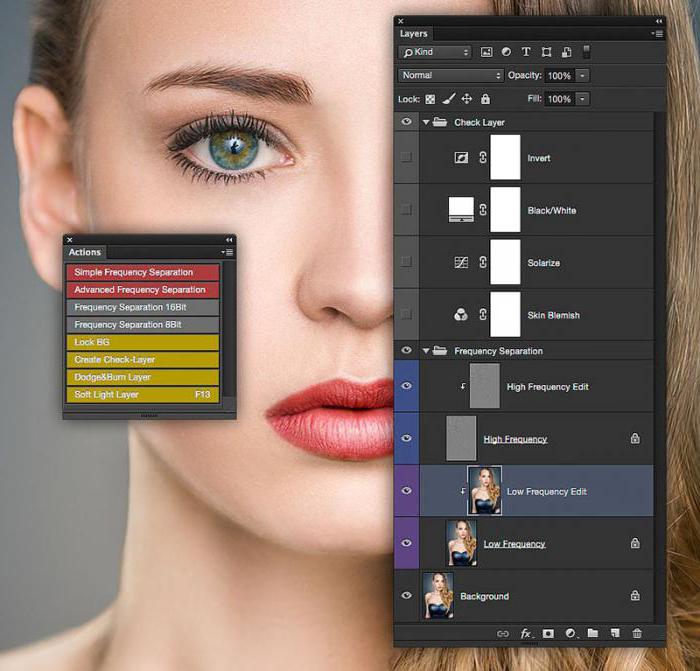
Для "Фотошопа" (и для "Гимпа", его "Линуксовского" брата, кстати, тоже) существуют специальные плагины, а также экшены. Все они не автоматизируют полностью ретушь фотографии (в конечном итоге, это все-таки творческий процесс), однако программно выполняют действия для создания необходимых слоев и их настроек. Это значительно упрощает частотное разложение в "Фотошопе".
Экшен (action - действие, операция) - это файл с расширением ANT, представляющий собой набор операций в "Фотошопе". Его даже можно назвать мини-программой. Уже имеющийся файл экшена открывается при помощи вкладки "Окно"-"Операции".
Экшен для частотного разложения при желании можно создать самостоятельно - вручную произвести все вышеперечисленные действия и перейти на все ту же вкладку "Операции", а далее нажать на пиктограмму создания новой операции. Для удобства также рекомендуется создать несколько экшенов для создания отдельно первого, второго и третьего слоев.
Экшены для скачивания доступны на интернет-ресурсах, однако рекомендуется все же создавать их самостоятельно - сперва опробовать частотное разложение вручную, затем понять, как им пользоваться, и затем автоматизировать этот процесс для последующего применения. Кроме того, скачивание из Интернета всегда предполагает возможность загрузки вируса. Так что лучше перестраховаться.
Как любые программы, экшены доступны для редактирования, а редактировать то, что было написано кем-то другим, - сложнее. К тому, что каждый автор делает операцию, прежде всего, "под себя", и только затем в порыве щедрости выкладывает в Интернет на всеобщее обозрение.
Выводы
Вообще, частотное разложение - очень мощный инструмент. Первый метод, при котором процесс производится в два слоя, больше приближен к обычной ретуши и лишь немного приоткрывает завесу использования разложения. Второй же, представляя собой модифицированную математическую операцию, дает огромный простор для творчества. В статье были описаны минимальные возможности использования, поскольку ее цель - рассказать о самом разложении, что оно собой представляет и как его сделать. А углубившись в тему чуть больше, можно найти куда больше "фишек".
Напоследок также стоит сказать, что одно владение частотным разложением не сделает никого гениальным ретушером. Как любой инструмент, он имеет силу лишь в опытных руках. Так, нужно видеть конечный результат еще до того, как сделан первый шаг, замечать мелочи и только затем выбирать, при помощи какого инструмента их лучше всего исправить.


























